O mică instrucțiune privind lucrul cu copii de rezervă ale fișierelor din Dropbox. Folosiți-vă pentru sănătate.

Dropbox - un depozit populat de fișiere bazat pe nor, cu capacitatea de a sincroniza între computere și accesul de pe dispozitivele mobile.
Dropbox păstrează o copie de siguranță a tuturor fișierelor șterse și modificate:
Restabiliți o versiune anterioară a unui fișier existent
Pentru a restaura o versiune anterioară a unui fișier existent, trebuie să accesați directorul cu fișierul din Explorer. Faceți clic pe el cu butonul din dreapta al mouse-ului și selectați Versiunile anterioare din meniul contextual:
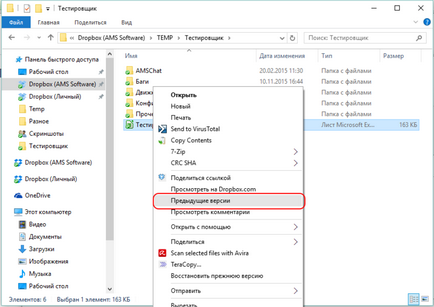
Apoi, pagina cu toate versiunile anterioare ale fișierului se va deschide în browser. Pentru a selecta versiunea veche, trebuie să activați butonul radio de lângă acesta:
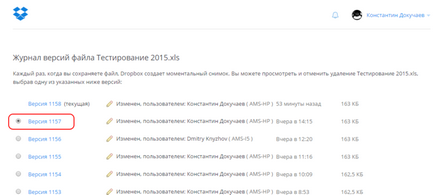
În partea de jos a paginii, faceți clic pe butonul Restaurare. Înainte de a face clic pe un buton, trebuie să vă asigurați că fișierul nu este deschis în nici un program.
Dacă există o conexiune la Internet, după câteva secunde versiunea mai veche va fi restaurată în locația curentă a fișierului.
Confruntă copierea de pe alt calculator
Dacă lucrați simultan la un fișier de pe mai multe PC-uri, pot apărea copii conflictuale care sunt afișate în Explorer cu notația corespunzătoare:
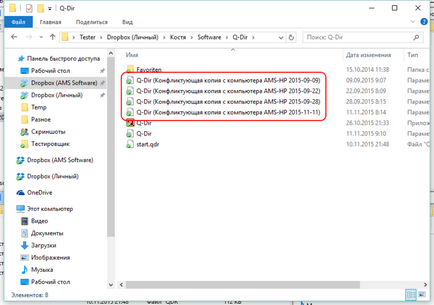
Recuperarea fișierelor șterse
Fisierele și folderele șterse pot fi restaurate prin interfața Web Dropbox. Pentru a merge la el, faceți clic dreapta pe pictograma Dropbox de lângă ceas și faceți clic pe pictograma sub forma globului:
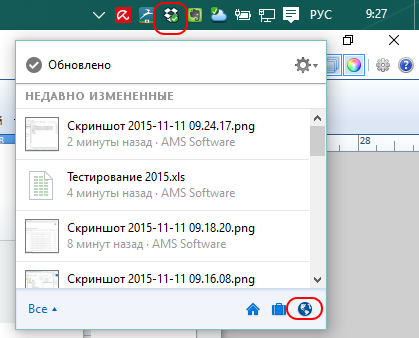
După aceasta, fila browser se va deschide cu interfața web a programului. În acesta, trebuie să mergeți la dosarul în care a fost localizat anterior fișierul șters și să faceți clic pe butonul Afișare șters:
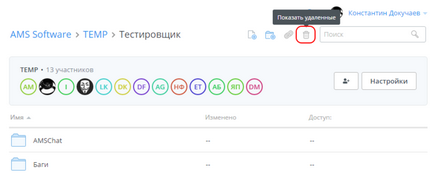
După câteva secunde, fișierele și directoarele șterse apar în listă. Aceste fișiere sunt marcate în gri și semnătura a fost ștearsă:
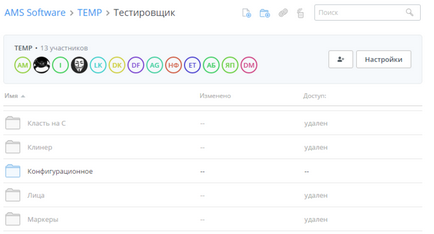
Pentru a restabili un fișier, faceți clic dreapta pe el și selectați Restaurare:
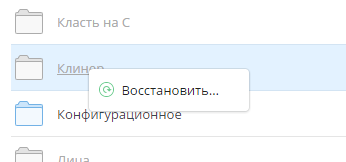
Când fișierul este restabilit, se va deschide următoarea fereastră, unde va trebui să faceți clic pe Restaurare dosar:
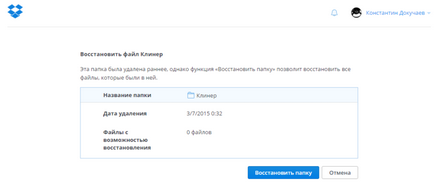
Când încercați să restaurați un fișier, apare următorul prompt:
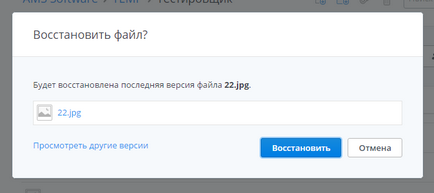
Dacă există o conexiune la Internet, după câteva secunde versiunea mai veche va fi restaurată în locația curentă a fișierului.
Link-uri conexe
Când vă înregistrați pentru Dropbox prin intermediul acestui link, veți primi încă 500 MB de spațiu în spațiul de stocare în cloud.
Puteți citi despre serviciul de aici.